列情報を設定する
画面の開きかた:メニュー>[設定(販売・購買)]>[基本情報]>[売上データ(Excel)読込設定]で[列情報の設定]をクリック
売上データの各データ項目に読込む列を設定するためにExcelファイルの列を特定する必要があります。そのために、読込みを行うファイルと同じ形式のExcelファイルを「ひな形ファイル」として読込みます。
画面の見かた
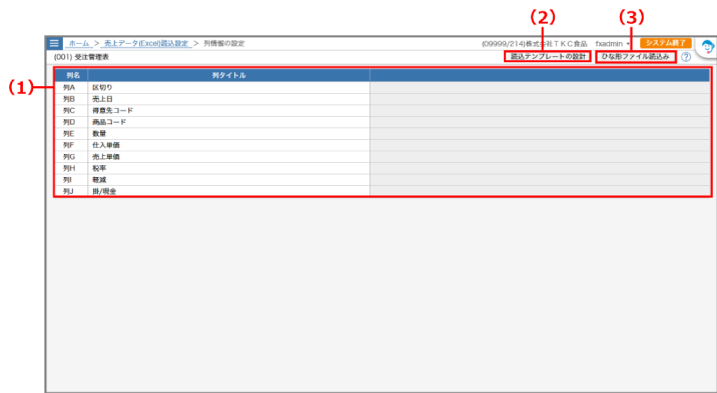
| 項番 | 項目 | 内容 |
| (1) | 確認エリア | ひな形ファイルから読込んだ列情報が表示されます。 |
| (2) | [読込テンプレートの設計]ボタン | クリックすると、読込テンプレートの設計画面が表示されます。 |
| (3) | [ひな形ファイル読込み]ボタン | クリックすると、ファイル読込画面が表示されます。 |
操作方法
ここでは、ひな形ファイルを読込む方法を説明します。
ひな形ファイルを読込む
列情報を設定するためのひな形ファイルを読込む方法を説明します。
1[ひな形ファイルの読込み]ボタンをクリックします
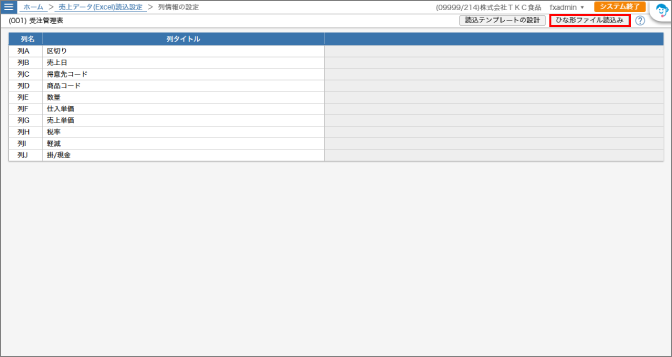
ひな形ファイルの読込画面が表示されます。
2ファイル、シートを選択し、タイトル行を設定します
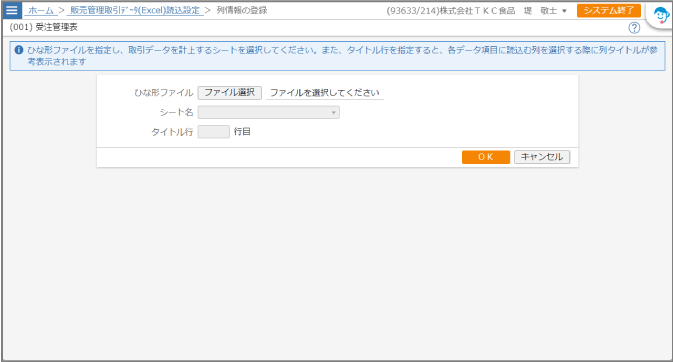
| 項目 | 内容 |
| [ファイル選択]ボタン | ボタンをクリックするとファイルの選択画面が表示されます。ひな形ファイルを選択します。 |
| シート名 | ファイルの読込後、ファイル内にあるシートがリストに表示されます。読込対象とするシートを選択します。 |
| タイトル行 | 明細部の各列のタイトルが入力されている行を指定します。タイトル行を読込むと、読込テンプレートの設計時に列番号と併せてタイトルも表示されるため、設計作業が容易になります。 |

